1、打开PPT,建立空白演示文稿。

2、在窗口左侧幻灯片列表中,单击鼠标鼠标右键,点击【新增节】。
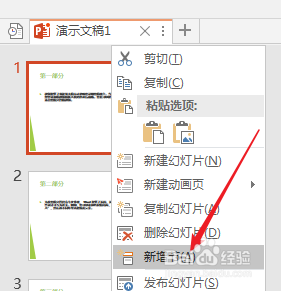
3、在新增的节的名字上点击右键,点击【重命名节】。

4、在打开的窗口中,输入节的名称,点击【重命名】。
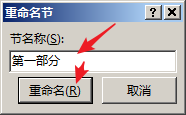
5、这样,就添加了一个节。

6、同样的道理,将其他幻灯片设置为不同的节。这样,整个PPT的结构就得到了。
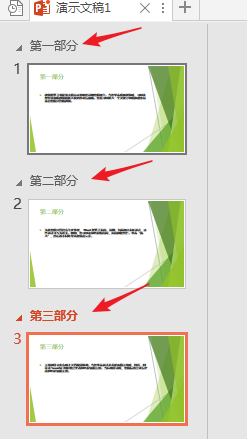
7、可以点击节名称前面的三角形,把这个节折叠起来,方便对不同节的内容进行编辑。
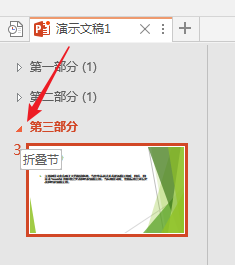
8、在节名称上点击右键,可以看到有多个选项,如果本节的内容不再需要了,可以通过【删除节嘉滤淀驺】删除本节的全部内容。也可以使用【移动节】改变本节在整个PPT中的位置。这样,可以批量地对幻灯片进行管理,提升幻灯片编辑效率。
